افزودن میانبر از یک مخاطب به هوم اسکرین
فهرست مطالب
پیامرسان واتساپ، راه ارتباطی محبوبی در بین کاربران ایرانی است. برخی از آن حتی به جای استفاده از سیستم SMS هم استفاده میکنند. مصرف کم اینترنت و تماس باکیفیت، محبوبیت آن را بیشتر هم کرده است. حال اگر به صورت مداوم با فرد یا افرادی در ارتباط هستید، میتوانید با یک ترفند ساده و کاربردی، میانبری از PV او روی اسکرین موبایل خود ایجاد کنید تا همیشه در دسترس باشد. در ادمه این ترفند را برای گوشیها اندروید و آیفون معرفی میکنیم.
آموزش افزودن میانبر از مخاطب به هوم اسکرین در اندروید
برای این کار کافیست وارد واتساپ شوید و مراحل زیر را طی کنید.
مخاطب یا گروه موردنظر خود را انتخاب کنید.
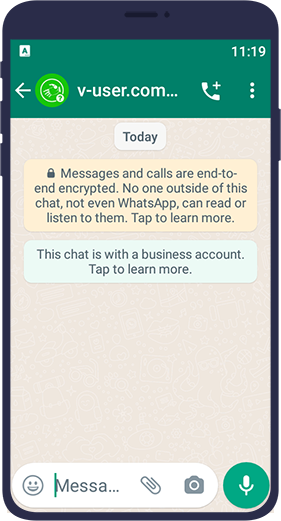
سپس از آیکون سه نقطه عمودی () که در گوشه فوقانی سمت راست قرار دارد، گزینه More را انتخاب کنید.
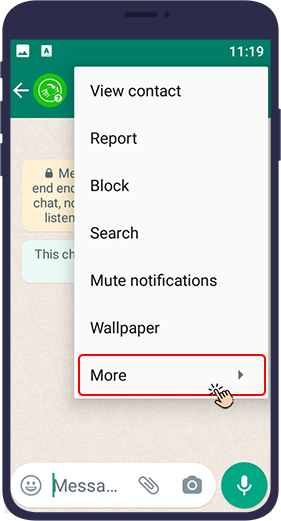
روی Add shortcut ضربه بزنید.

حال عکس پروفایل از آن شخص یا گروه بر روی صفحه اصلی گوشی شما قرار میگیرد که با زدن آن به صفحه چت خصوصی آن شخص هدایت خواهید شد.
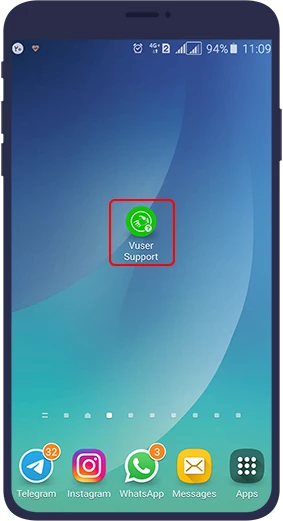
از این پس برای گفتگو در چت این مخاطب یا گروه خاص دیگر لازم نیست حتما از طریق اپلیکیشن واتساپ وارد صفحه چت شوید، چرا که با انجام این کار شما می توانید به صورت مستقیم از صفحه گوشی به مخاطب یا گروه واتساپی مورد نظر خود در واتساپ دسترسی داشته باشید.
لازم به ذکر است هر زمان که بخواهید میتوانید مخاطب یا گروه موردنظر را از صفحه اصلی گوشی خود پاک کنید. برای این کار کافیست انگشت خود را مدتی روی آیکون آن شخص یا گروه در صفحه اصلی گوشیتان نگه دارید و سپس گزینه Remove from Home را انتخاب کنید.
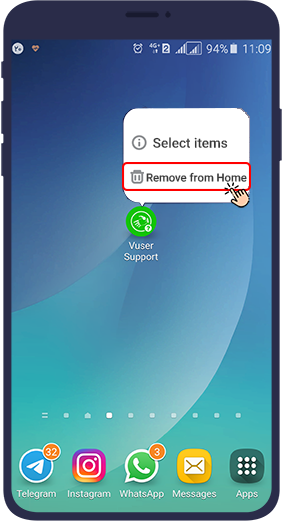
آموزش افزودن میانبر از مخاطب به هوم اسکرین در آیفون
در گوشیهای آیفون و در نسخه آی او اس واتساپ، گزینهای برای ایجاد میانبر مخاطب در صفحه اصلی موبایل وجود ندارد. برای این کار باید از یک اپ کمکی به اسم apple shortcut app استفاده کنید. این برنامه را نصب کنید تا صفحه چت هر فردی که میخواهید را به صورت شورت کات روی صفحه گوشی خود داشته باشید. برای این کار به ترتیب مراحل زیر را انجام دهید:
- ابتدا برنامه را نصب کنید.
- وارد برنامه شده و علامت + را لمس کنید.
- یک اسم مشخص برای میانبر خود یادداشت کرده و آن را تایید کنید.
- در این مرحله وارد بخش اضافه شده شوید و گزینه add را لمس کنید.
- صفحه جدیدی برایتان باز میشود. آن را باز کرده و چت مورد نظر خود را آنجا انتخاب و وارد کنید.
به همین سادگی صفحه چت شما به صفحه اسکرینتان وارد میشود.
امیدواریم که آموزش این ترفند جالب و کاربردی واتساپ برای شما مفید بوده باشد.
- بکاپ گرفتن از واتساپ
- خروجی گرفتن از چت ها
- جستجو در چتهای واتساپ
- ستاره دار کردن پیام در واتساپ
- تایپ متن در واتساپ به صورت بولد، ایتالیک
- حذف آسان فایلهای بزرگ و اضافی در واتساپ
- واتساپ وب
- پنهان کردن آخرین زمان آنلاین بودن در واتساپ
- پنهان کردن تصویر پروفایل واتساپ
- عکس پروفایل واتساپ
- بلاک کردن مخاطب در واتساپ
- ترفندهای ارسال ویس در واتساپ
- تغییر وضعیت چت به حالت خوانده نـشده در واتساپ
- بایگانی (آرشیو) کردن چت ها در واتساپ
- سفارشی سازی نوتیفیکیشن برای مخاطبین خاص
- بی صدا کردن مخاطبین یا گروهها در واتساپ
- نصب واتساپ - آموزش گام به گام
- حذف پیام در واتساپ
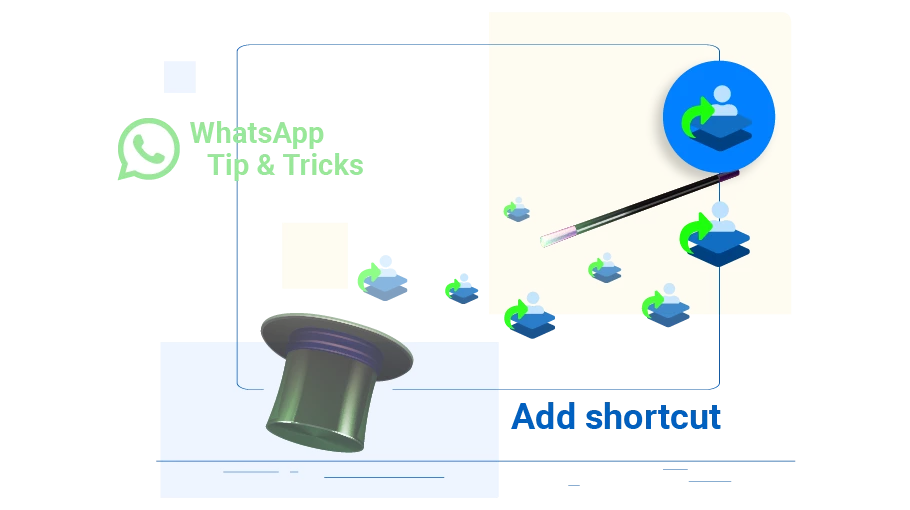
 بکاپ گرفتن از واتساپ
بکاپ گرفتن از واتساپ
 خروجی گرفتن از چت های واتساپ
خروجی گرفتن از چت های واتساپ
 دیلیت اکانت واتساپ
دیلیت اکانت واتساپ
سلام من مراحل بالا را برای اضافه کردن آیکون روی صفحه گوشی انجام میدهم اما روی صفحه قرار نمیگیرد ...باید چکار کنم..
مطمئن هستید که مراحل را درست طی کردین؟ هوم اسکرین تون رو ورق بزنید احتمالا آیکونش در صفحات دیگه رفته